Cum să configurați mementouri recurente pe Windows
Publicat: 2022-06-05Configurarea mementourilor unice este ușoară. Puteți marca data în calendar, puteți crea o alarmă etc. Dar dacă doriți să vi se reamintească periodic aceeași sarcină? Săptămânal, zilnic sau poate chiar la câteva minute?
Nu este atât de ușor de implementat. Majoritatea aplicațiilor de memento pe Android sau iOS nu includ o modalitate ușoară de a configura mementouri repetate, lăsându-vă să introduceți manual fiecare dată sau oră.
Lucrurile devin și mai complicate dacă doriți un memento care se repetă în câteva minute (sau secunde), deoarece nu există nicio aplicație concepută pentru a reaminti utilizatorului acest lucru frecvent. Deci, dacă v-ați bătut cu capul de perete încercând să găsiți o modalitate de a seta mementouri recurente, acest ghid este pentru dvs.
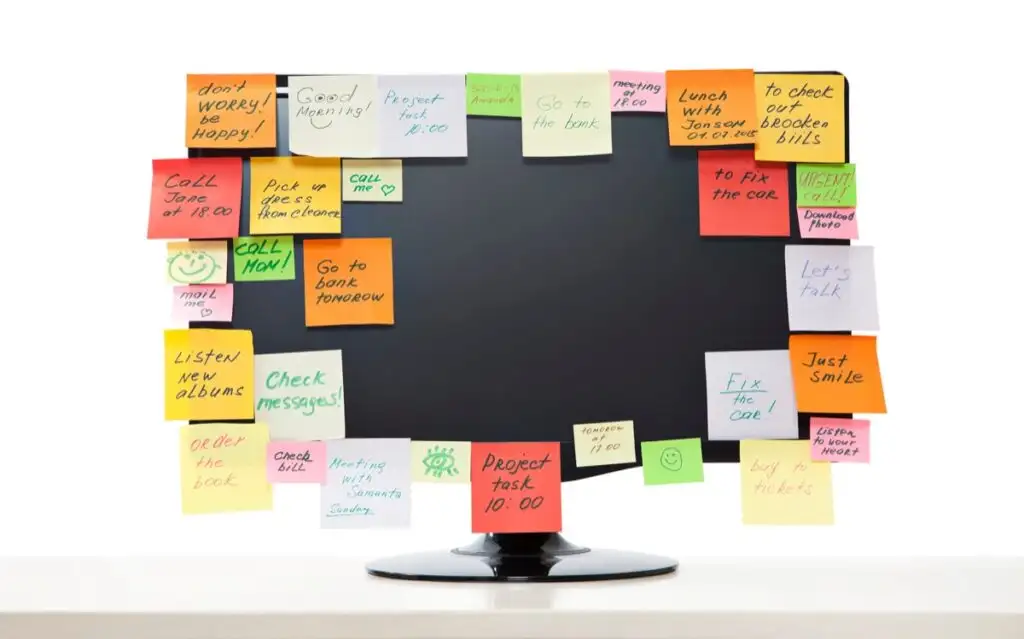
Cum să setați memento-uri săptămânale sau zilnice pe Windows
Cel mai simplu mod de a configura mementouri pentru repetarea sarcinilor pe un computer Windows este să folosești Cortana. Asistentul AI al Microsoft poate programa sarcini și poate crea memento-uri cronometrate. Și, spre deosebire de Siri de la iPhone, comenzile vocale nu sunt singura modalitate de a o controla - puteți, de asemenea, să introduceți comenzile pentru a le executa.
- Începeți prin a deschide Cortana pe computer. Puteți căuta aplicația în meniul Start sau pur și simplu utilizați comanda vocală „Hey Cortana” dacă o aveți activată.
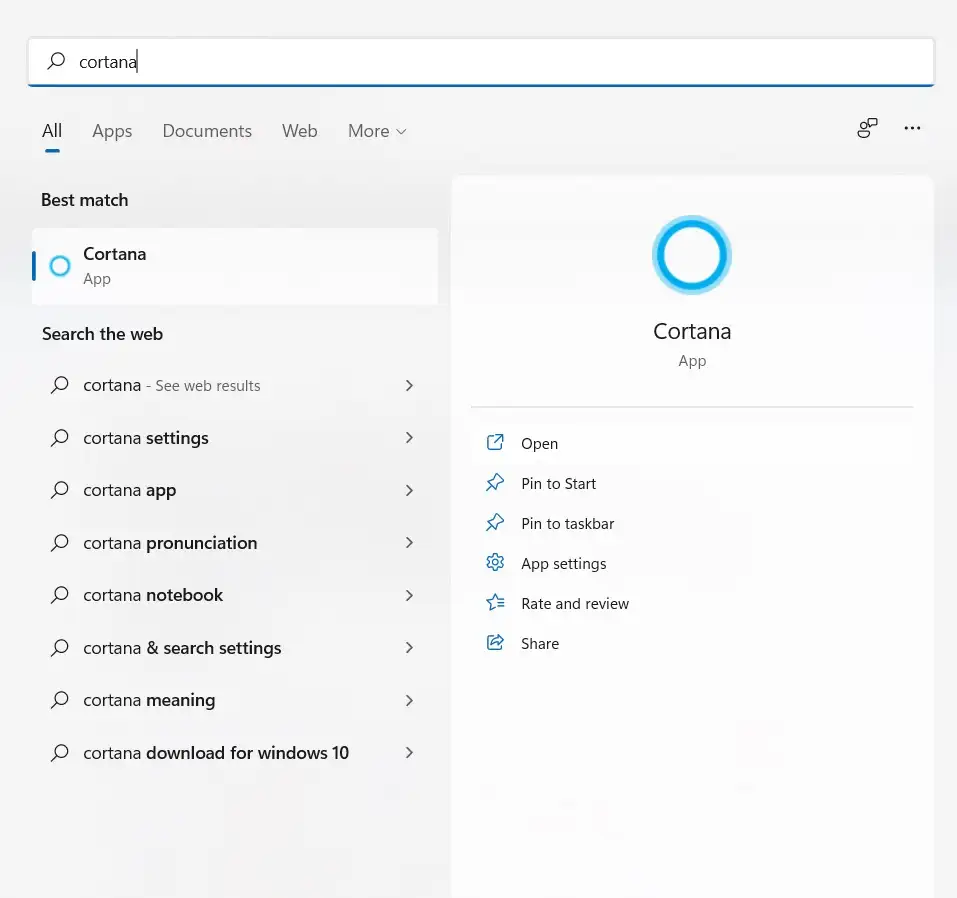
- Interfața Cortana seamănă cu o fereastră de chat. Încă o dată, puteți continua să rostiți comenzile sau să le introduceți pentru a direcționa Cortana.
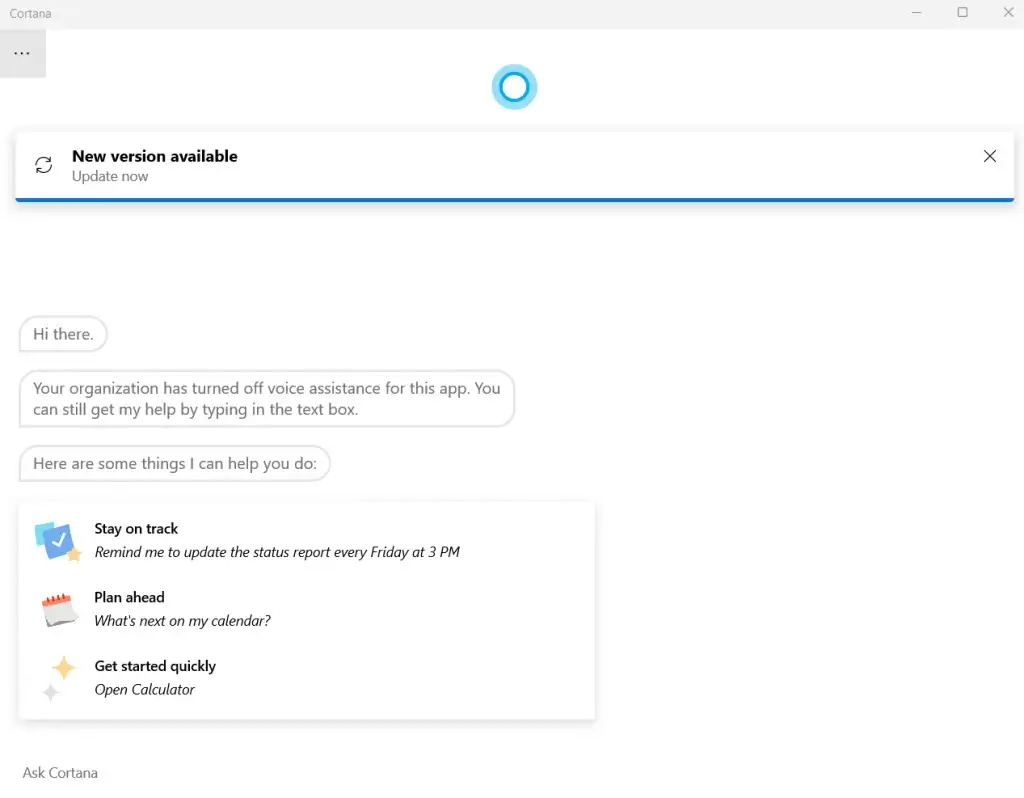
- Deoarece Cortana poate interpreta comenzile în limbaj natural, poți doar să îi spui asistentului AI să seteze un memento pentru o anumită sarcină, specificând ora și frecvența (mâine, în fiecare zi etc.)
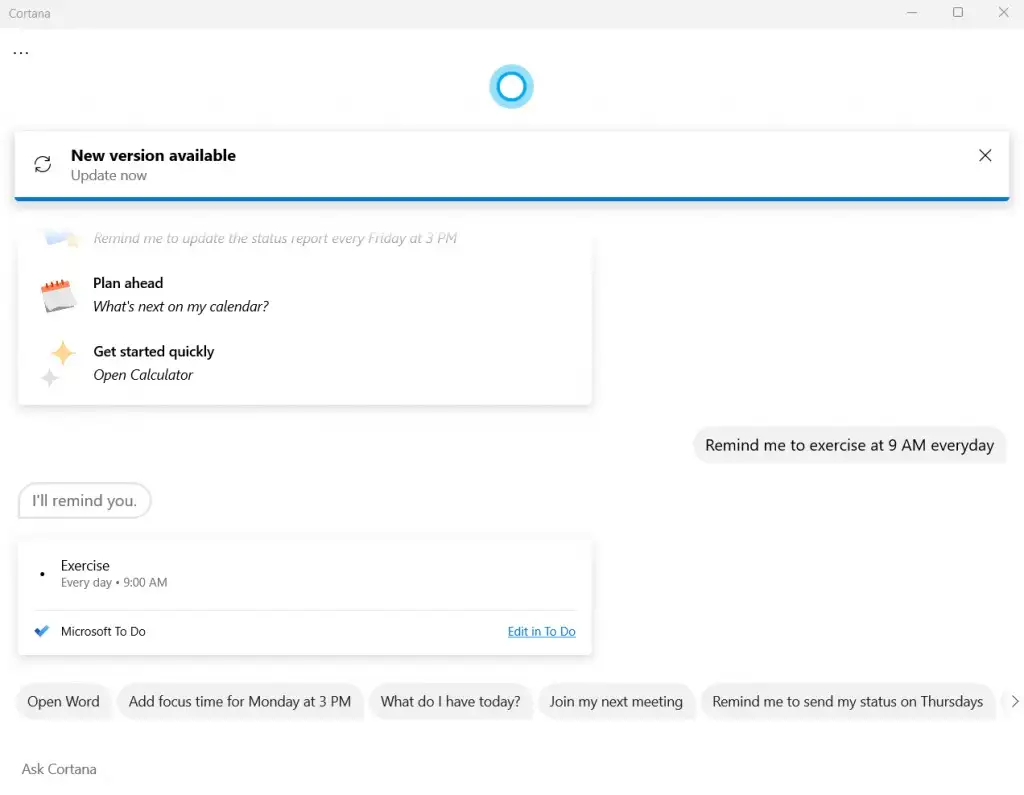
- Cortana va crea o sarcină în Microsoft To Do pentru timpul specificat. Puteți edita singur sarcina pentru a modifica detaliile sau pentru a elimina mementoul.
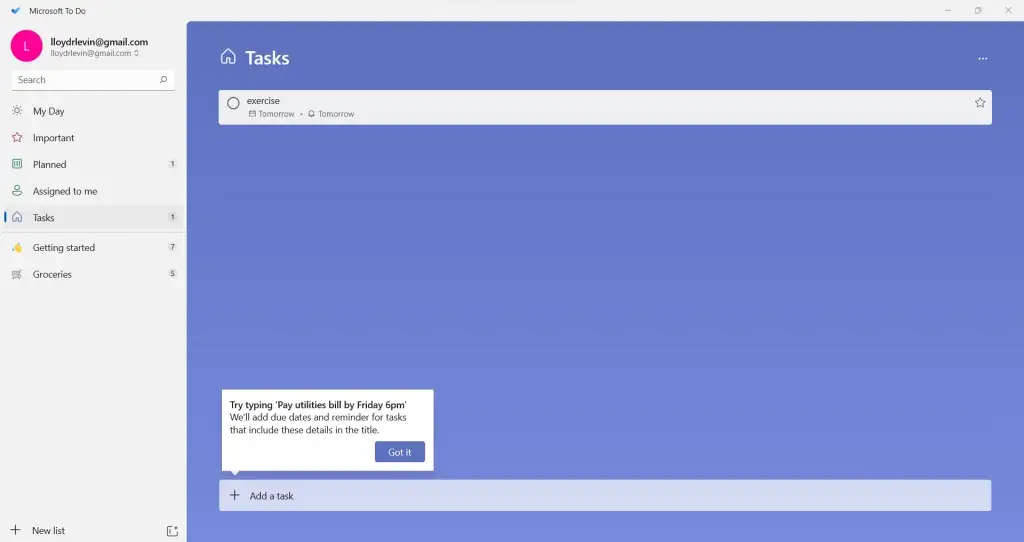
Rețineți că, deși această metodă este cea mai simplă modalitate de a seta mementouri, nu este foarte personalizabilă. De exemplu, puteți încerca să îi spuneți Cortanei să seteze un memento la fiecare oră, dar asta nu ar funcționa.
Dacă doriți să setați mementouri care se repetă la un interval de minute sau secunde, aveți nevoie de o altă metodă.
Utilizarea Task Scheduler pentru a configura mementouri recurente
Utilizatorii Windows experimentați își pot aminti Task Scheduler, un utilitar încorporat care vă permite să configurați sarcini în avans. Problema acestei abordări este că majoritatea caracteristicilor acestui instrument au fost deja depreciate.
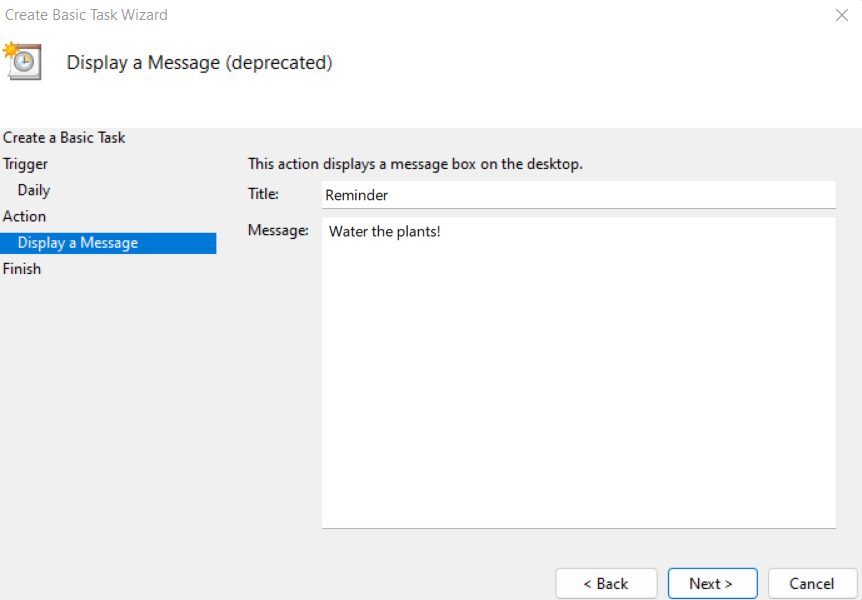
Microsoft a eliminat treptat Task Scheduler încă de la ultimele versiuni ale sistemului său de operare emblematic, iar în Windows 11 nu este altceva decât o carcasă învechită.
Nu mai poți afișa mesaje sau trimite e-mailuri, limitându-te doar la pornirea unui program la o oră programată. Cu toate acestea, pentru utilizatorii înclinați să-l încerce, iată pașii:
- Căutați Task Scheduler în meniul Start.
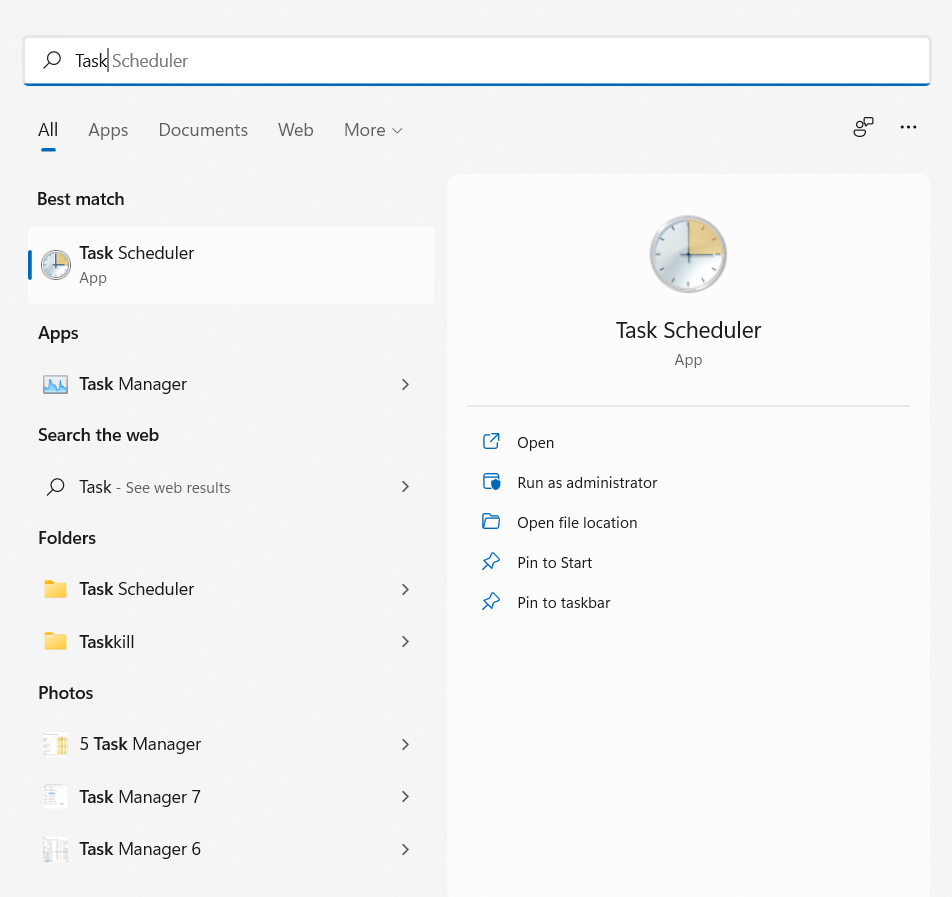
- După cum puteți vedea deja din interfață, utilitarul este destul de vechi. Selectați opțiunea Creare sarcină de bază... pentru a începe.
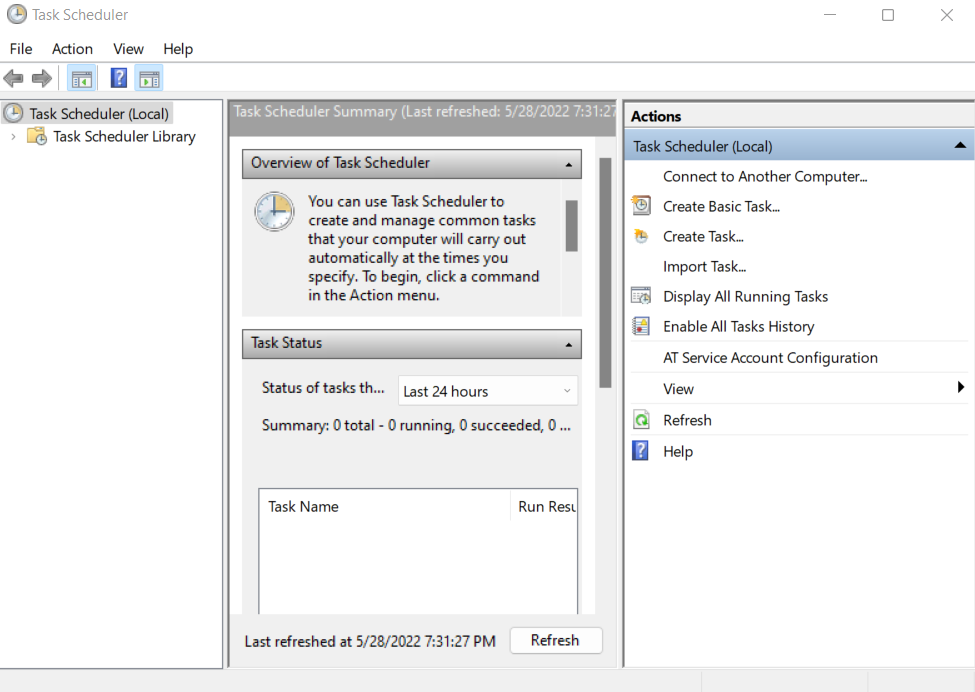
- Începeți prin a introduce un nume și o descriere a sarcinii. Acest lucru poate fi orice – nu are nicio legătură cu funcționarea sa.
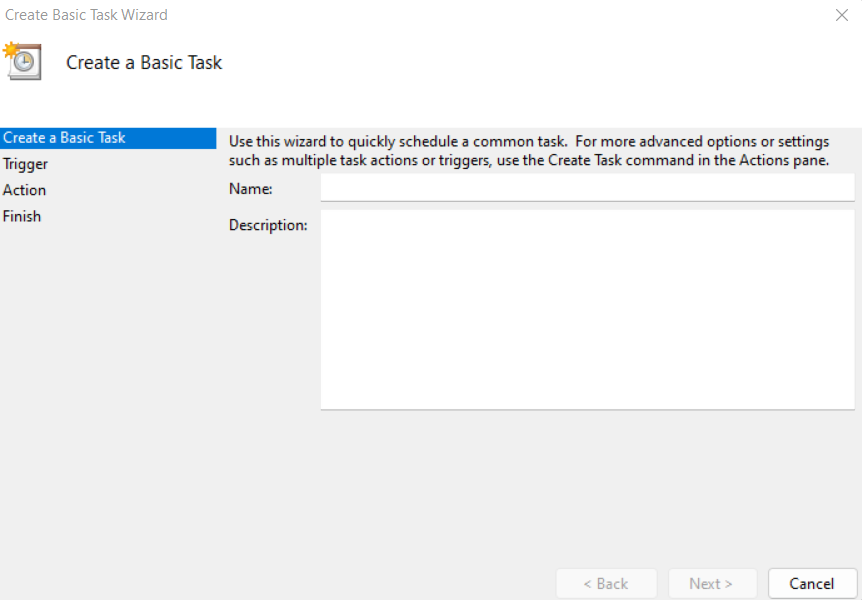
- Urmează declanșatorul, unde, practic, puteți seta frecvența sarcinii programate. Aveți opțiunea de sarcini zilnice, săptămânale sau lunare.
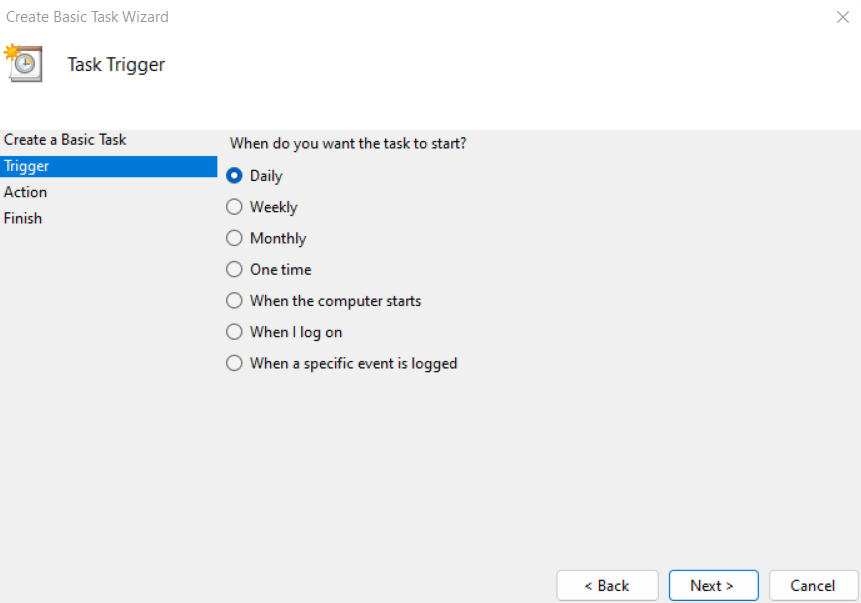
- Acum puteți seta ora și data la care va începe executarea sarcinii.
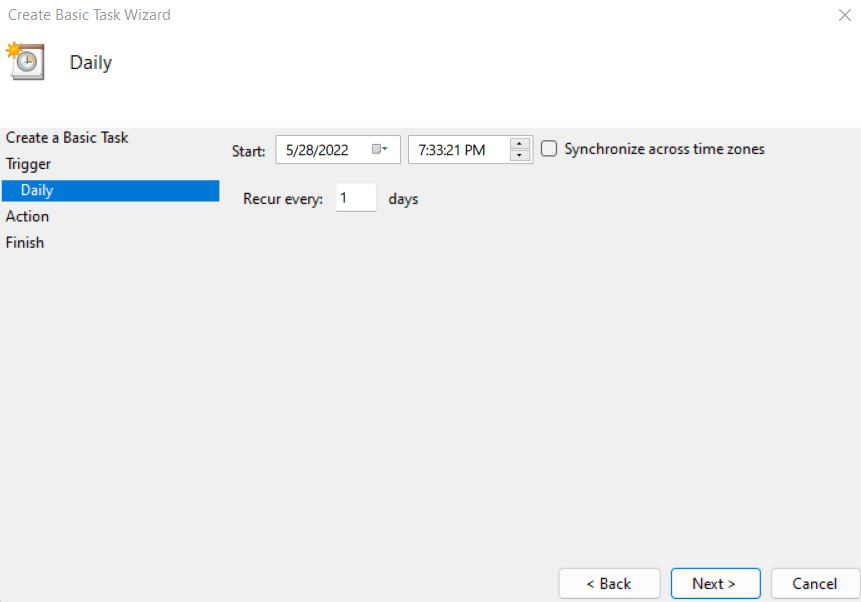
- În cele din urmă, puteți decide asupra acțiunii care trebuie efectuată... deși, de fapt, nu există prea multă alegere aici. Opțiunile de a trimite un e-mail sau de a afișa un mesaj au fost depreciate și nu vor mai funcționa. Puteți selecta doar un program de deschis.
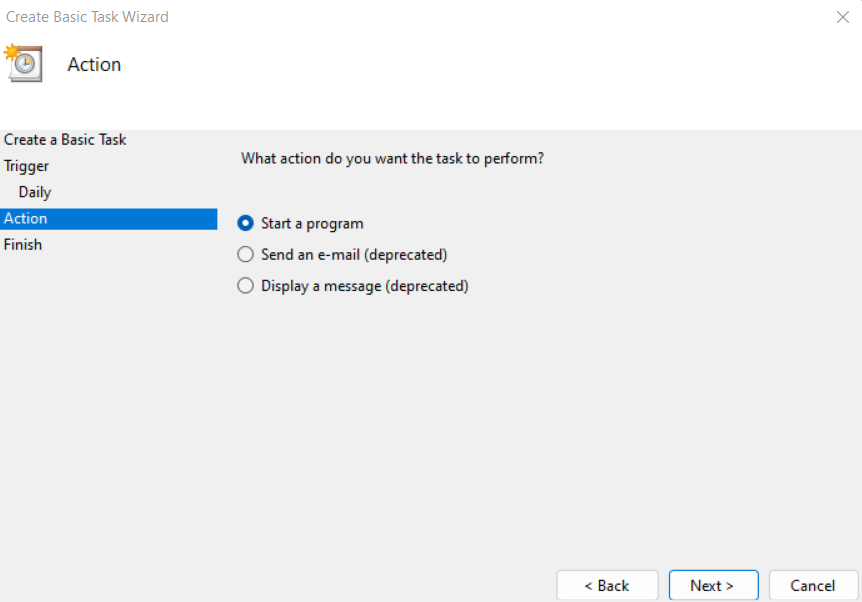
- Dacă selectați opțiunea de afișare a mesajului, veți putea configura conținutul mesajului, deși Task Scheduler va genera o eroare la încercarea de a-l aplica.
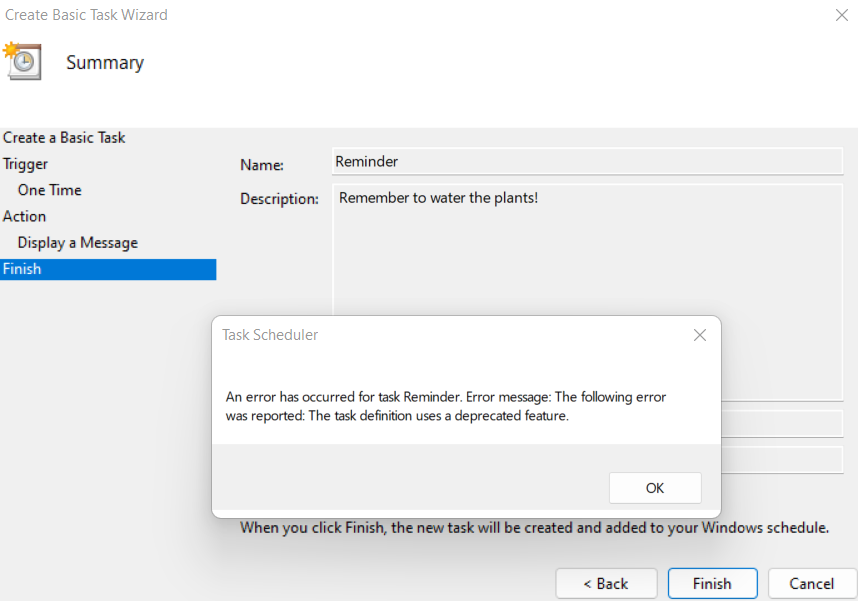
Cum să configurați mementouri recurente mai frecvente
Utilizarea Microsoft Cortana pentru a crea memento-uri săptămânale sau zilnice este bine, dar ce se întâmplă dacă doriți să setați mementouri care se repetă mai des? Din păcate, nu există aplicații – încorporate sau de altă natură – care să poată face acest lucru pentru tine.

Aici intervine Autohotkey . În primul rând, un instrument de creare a macrocomenzilor, Autohotkey – sau AHK, așa cum este numit în general – poate fi folosit pentru a relega tastele sau pentru a configura taste rapide (comenzi rapide de la tastatură). Dar, mai important pentru noi, AHK poate fi folosit și pentru a configura sarcini repetitive care să fie efectuate automat.
- Pentru a crea un memento recurent pe Windows, descărcați AHK de pe site-ul oficial.
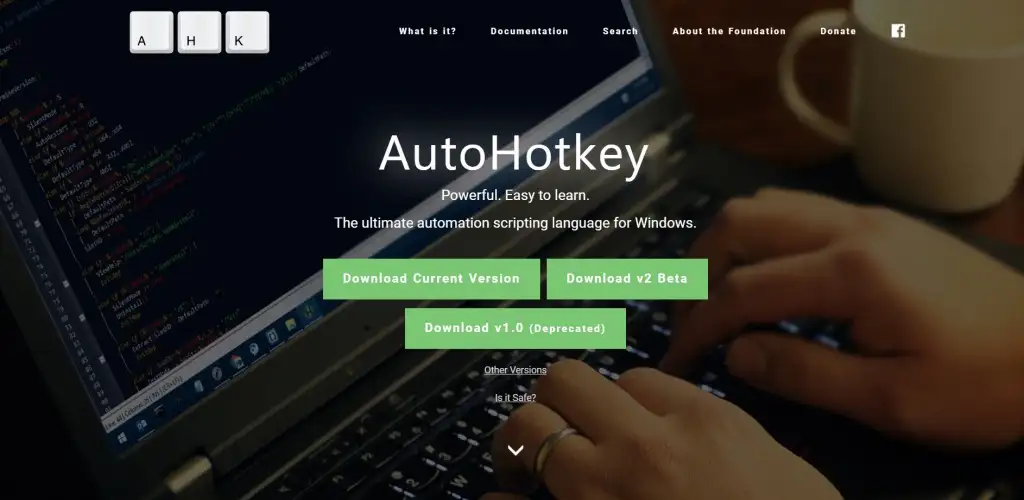
- Doar rulați fișierul de configurare descărcat pentru a instala aplicația pe computer.
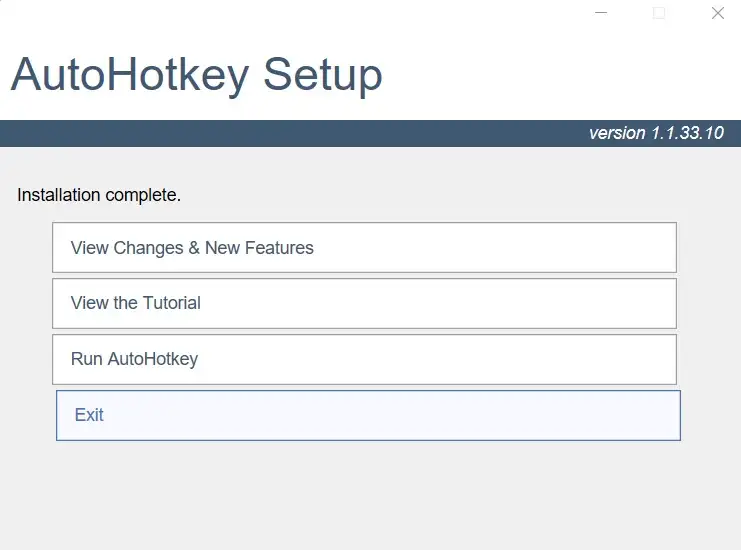
- Acum puteți începe să creați scripturi AHK. Pur și simplu faceți clic dreapta oriunde într-un dosar gol (sau chiar pe ecranul desktopului) și selectați New > Autohotkey Script.
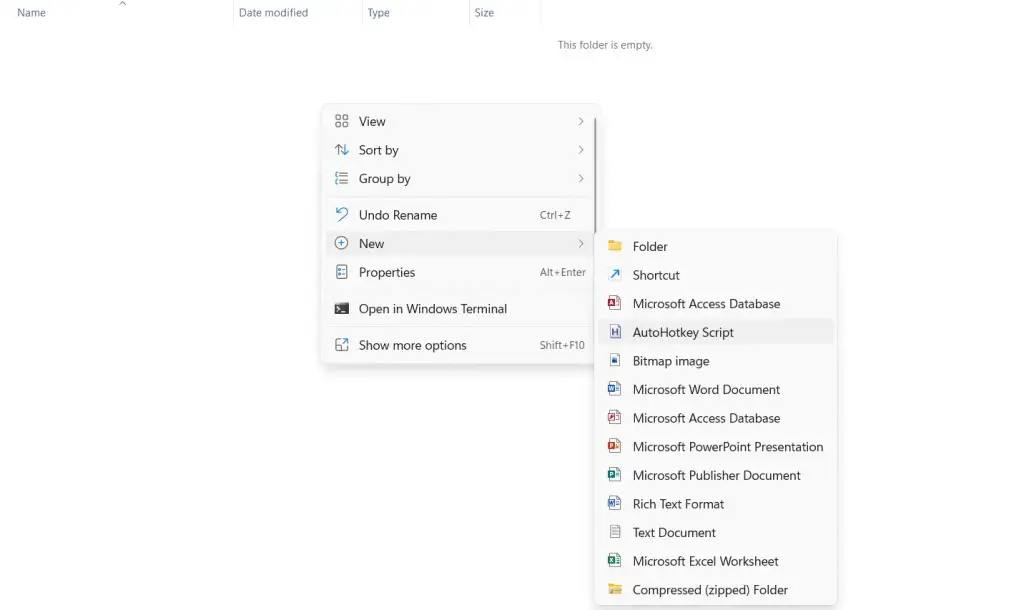
- Numiți-o cum doriți, apoi faceți clic dreapta pe script și selectați Deschide cu > Notepad pentru a edita scriptul.
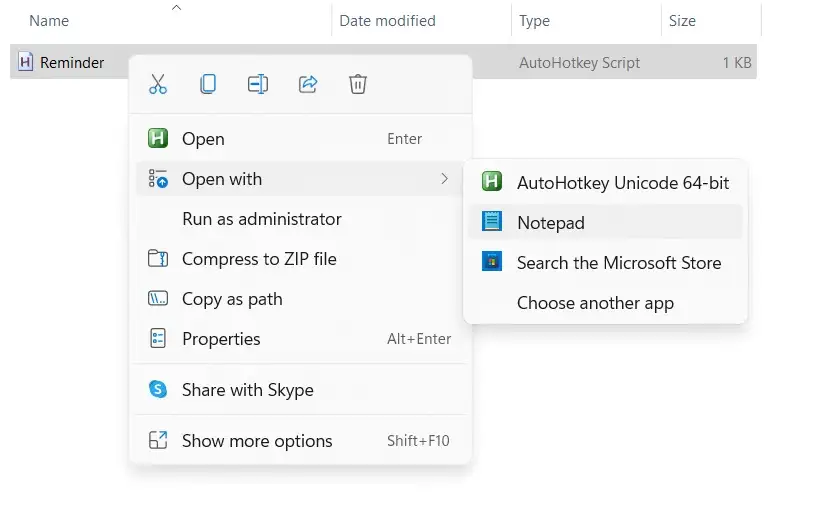
- Ignorați codul deja în script și introduceți următoarele după el:
#Persistent
SetTimer, Memento, 50000
întoarcere
Aducere aminte:
MsgBox Nu uitați să vă faceți sarcina!
întoarcere
Acesta va reda un sunet pentru a vă alerta la fiecare 50 de secunde (durata de mai sus este dată în milisecunde). Puteți mări sau micșora acest timp pentru a se potrivi cerințelor dvs. Salvați fișierul după ce ați terminat.
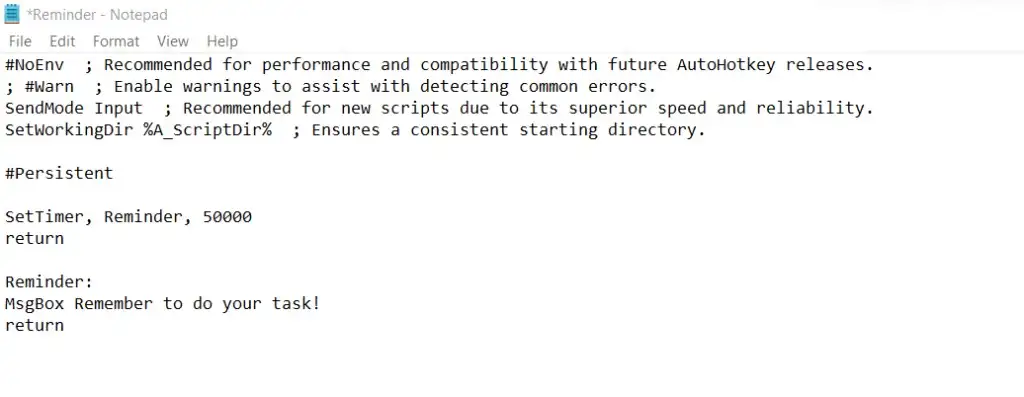
- Puteți rula acest script acum doar făcând dublu clic pe fișier. Alternativ, puteți face clic dreapta pe script și selecta Deschide pentru al rula.
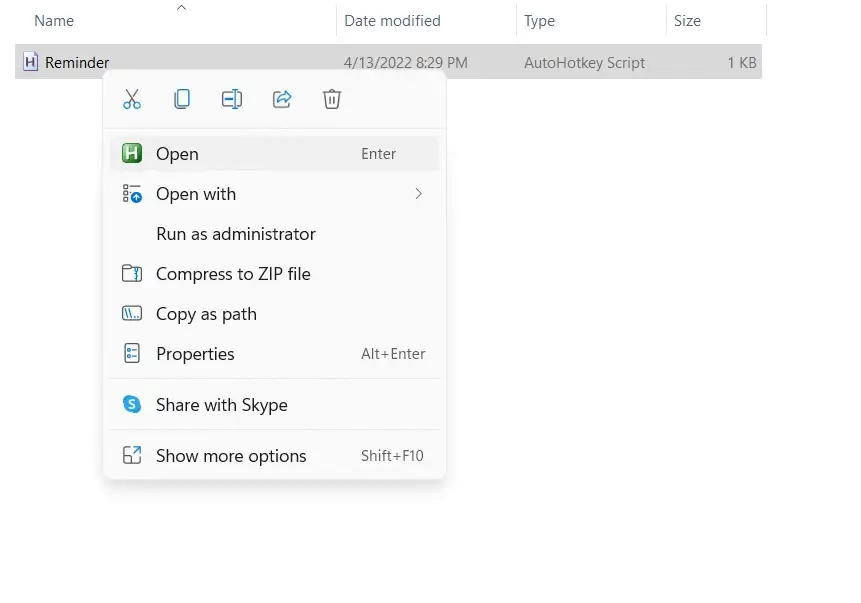
- O casetă de mesaj cu memento va apărea după ora specificată. Puteți face clic pe Ok pentru a închide mesajul și un nou memento va apărea din nou după durată.
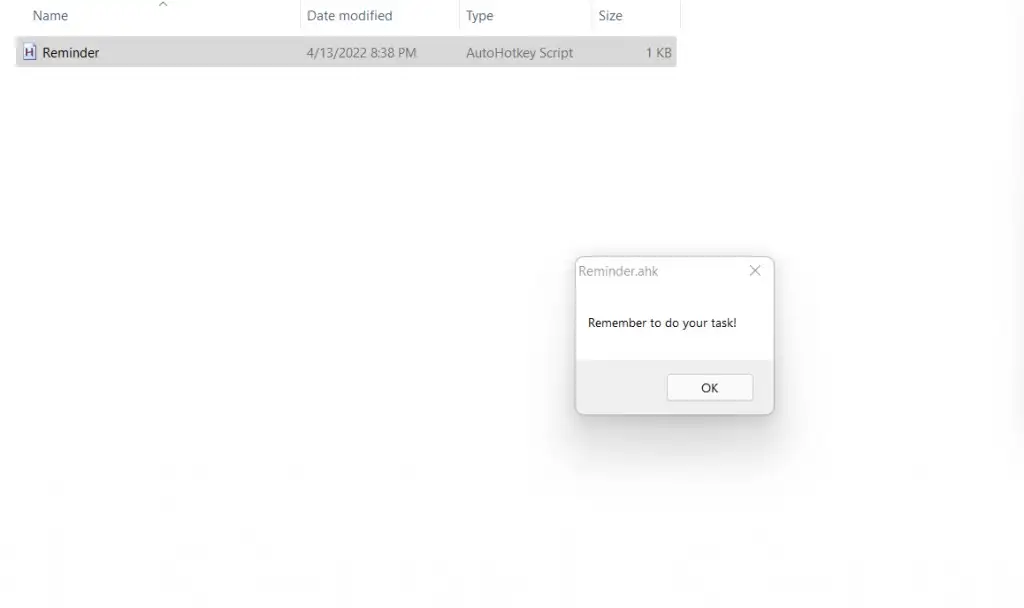
Aceasta este, desigur, o demonstrație elementară a capacităților AHK. Puteți continua să adăugați alerte sonore și să legați scriptul la o anumită tastă rapidă pentru a-l activa sau dezactiva cu ușurință. Mai multe astfel de alerte pot fi configurate cu diferite mesaje și durate pentru a vă aminti sarcinile recurente.
Care este cel mai bun mod de a configura mementouri repetate pe Windows?
Mementourile Cortana sunt o modalitate excelentă de a crea mementouri care se repetă în zilele săptămânii sau în fiecare zi a lunii. Îi spuneți lui Cortana ora de memento, iar aceasta creează automat o nouă sarcină în Microsoft To Do.
Dar atunci când căutați să vă amintiți la fiecare câteva minute sau cam asa ceva, Cortana nu este de mare ajutor. Foarte puține aplicații de programare a sarcinilor oferă mementouri recurente și aproape niciuna dintre ele nu funcționează la intervale atât de scurte.
Pentru asta, cea mai bună soluție este Autohotkey. Folosit în siguranță de milioane pentru a crea macrocomenzi de la tastatură și pentru a automatiza sarcini, poate configura un memento repetat cu câteva rânduri de script.
